Як переглянути паролі та керувати ними в Microsoft Edge
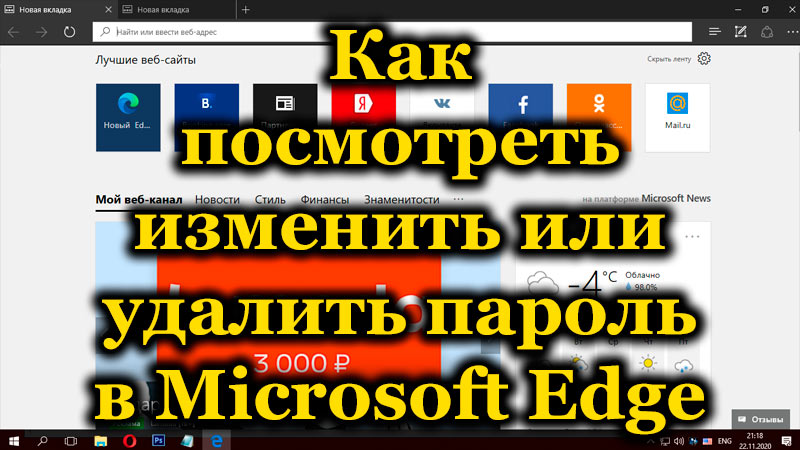
- 1874
- 365
- Leroy Luettgen
З появою Windows 10 користувачі зустріли новий браузер Edge, інтегрований у систему та замінив Explorer. Старий стандартний спостерігач, звичайно, залишився, але вже зів’яв на другий план, а новий доступний лише для "десятків" і є частиною цієї операційної, тому він поставляється з ним. Браузер Edge реалізував нові можливості, і його функціональність, як -от інтерфейс, відрізняються від його попередника, хоча робота з програмою також проста.
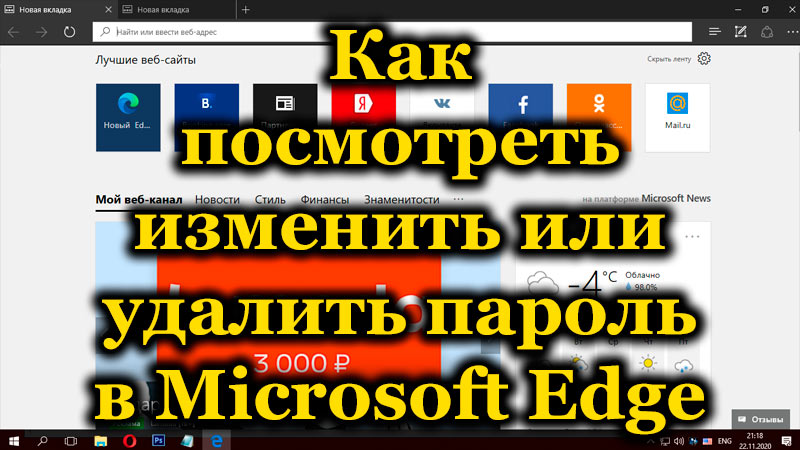
Одним із важливих моментів, який цікавить багатьох користувачів, є перегляд та управління паролями в краю. Іноді потрібно виконувати різні дії з обліковими записами послуг та даними для введення облікового запису, наприклад, зміна, видалення або вношення інших коригувань. Функціональність браузера дозволяє отримати доступ до цієї інформації. Йдеться про те, як переглядати, змінити, видалити входи та паролі в Microsoft Edge, і буде обговорено.
Як побачити збережених краю паролі
Функція підтримки облікових даних для сайтів, присутніх у Edge, безсумнівно, додає комфорту, оскільки це дозволяє швидко увійти на будь -який ресурс. Більше того, ця зручність часто стирає з пам'яті користувача, ці символи, необхідні для входу, і якщо ви хочете змінити код доступу, старе зазвичай запитується. У найкращому випадку "Авто -реплінування" економить у таких ситуаціях, але якщо цей варіант не спрацював, але вам не доведеться розраховувати на власну пам’ять, то залишається витягнути інформацію, що цікавить з кишечника браузер. Ви дізнаєтесь, як переглядати пароль без використання третьогопартійного програмного забезпечення з звичайними інструментами з наведених інструкцій. Навіть якщо сам спостерігач не передбачає миттєвої кнопки перегляду коду доступу, це цілком можливо.
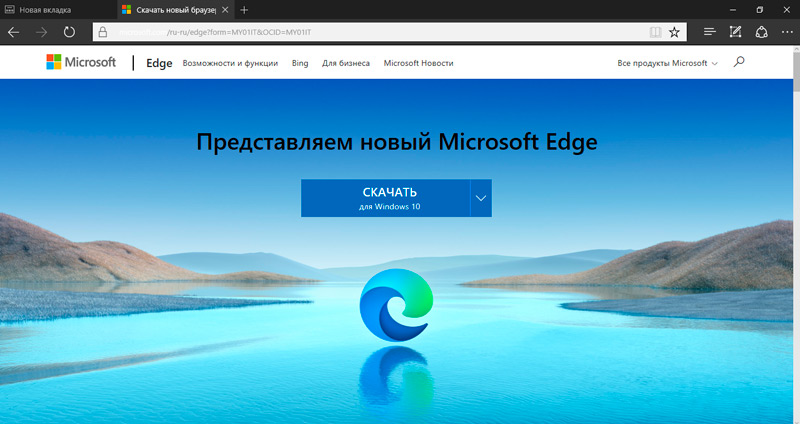
Відображення збереженого пароля виготовляється у вигляді зірочок, але це не дозволяє з’ясувати, що під ними «диспетчер паролів» зашифровано, але можна виконати план, використовуючи системні інструменти. Це може знадобитися також для введення з іншого браузера, якщо це необхідно (не кожен з них підтримує автоматичний імпорт з інших програм). Переглянути пароль, збережений у краю, допоможе менеджеру облікових записів, як і в інших версіях операційної кімнати, також доступний у Windows 10. Поміркуйте, як побачити збережені паролі в краю:
- Відкрийте "Панель управління" (у меню кнопки запуску або іншим зручним чином);
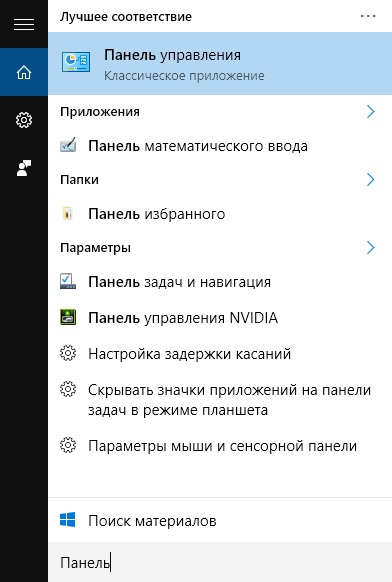
- Вершина перегляду доступна вгорі праворуч, тут вам потрібно вибрати "маленькі піктограми" (якщо опція ще не виставлена);
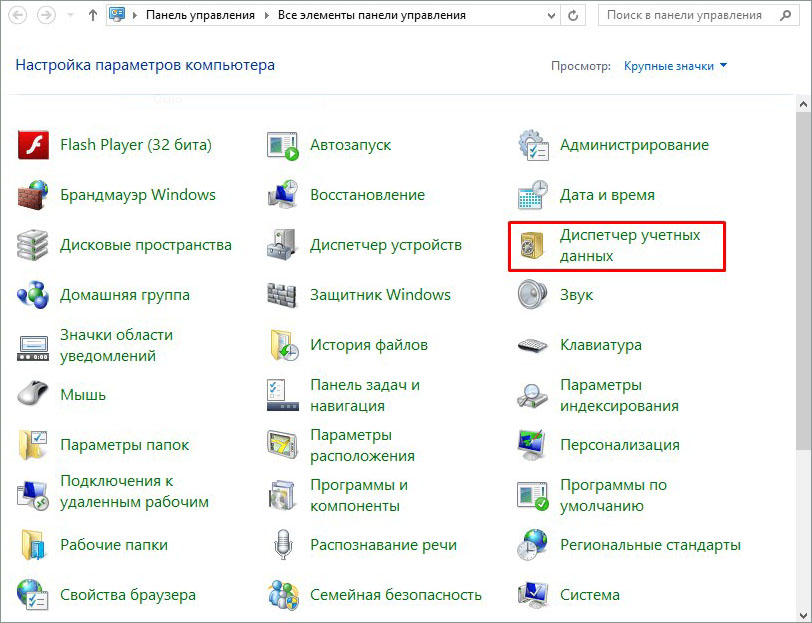
- Ми переходимо до "Дисплей облікового запису", де зберігаються паролі Microsoft Edge та Internet Explorer (ви також можете дістатися до послуги через пошук або інший);
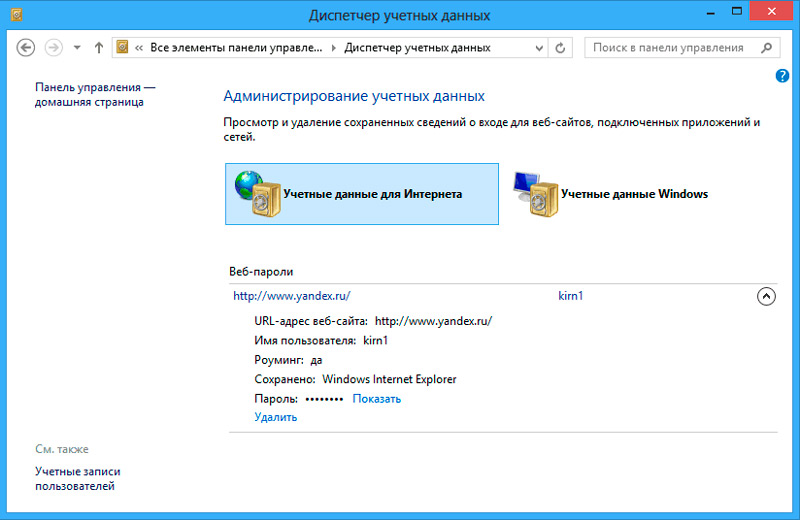
- У розділі "Облікові записи Інтернету" міститься паролі, що зберігаються в Microsoft Edge. Вибираючи розділ, буде доступний перелік ресурсів, для яких інформація буде збережена;
- У списку розгортання виберіть потрібний варіант;
- Натиснувши стрілку праворуч від точки з назвою необхідного ресурсу, відкривається детальна інформація з облікового запису. Навпроти пароля "Зірка" стане можливістю побачити його, натиснувши кнопку "Показати";
- Система пильної з метою ідентифікації користувача попросить увійти в його обліковий запис, перейти під наші дані та натиснути "ОК";
- Тепер ви побачите код доступу без зірок. Параметр видалення для певного веб -сайту також доступний тут.
Змініть вхід або пароль для певного сайту
Іноді з різних причин необхідно змінити ключі авторизації для обліку будь -якого ресурсу. Незважаючи на те, що ви можете побачити коди доступу Microsoft Edge лише з участю диспетчера Windows "диспетчера", щоб змінити інформацію, яка дозволяє вводити обліковий запис, функціональність браузера достатньо. Ми виконуємо такі дії:
- У спостерігачі Edge натисніть на три точки у верхньому куті праворуч і виберіть пункт "Параметри" внизу списку меню;
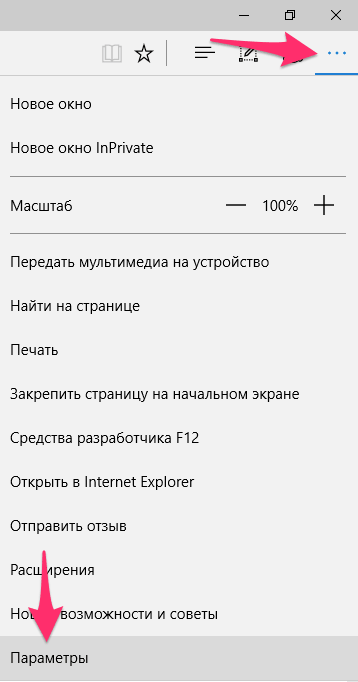
- У списку, що з’являється нижче, ми знаходимо додаткову кнопку параметра, натисніть;
- Тут ми шукаємо кнопку "Управління паролем", натисніть;
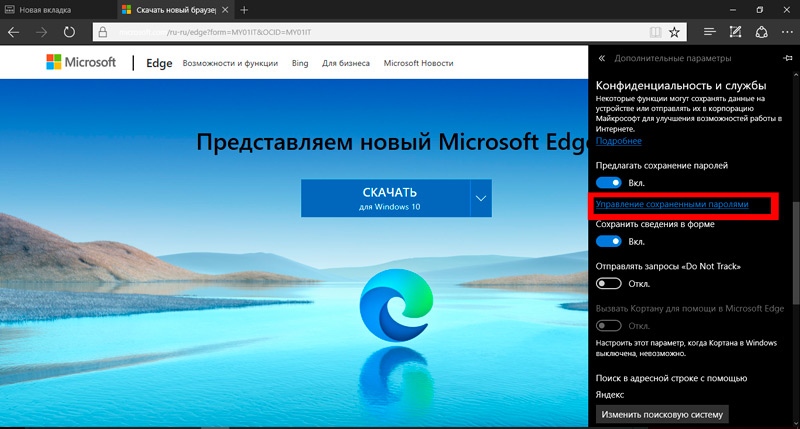
- Вибір сайту, на якому ми змінимо дані;
- Ми вносимо необхідні коригування та натискаємо кнопку "Зберегти".
Неможливо переглянути збережені паролі тут, лише зміна та видалення інформації доступна.
Видаліть вхід та пароль для певного сайту в Microsoft Edge
Якщо вам потрібно стерти облікові записи, збережені в краю, для певного ресурсу, ви можете це зробити, як і в попередньому випадку, використовуючи параметри браузера:
- Відкрийте "Параметри", потім "Переглянути додатково.варіанти ";
- Натисніть кнопку "Управління паролем";
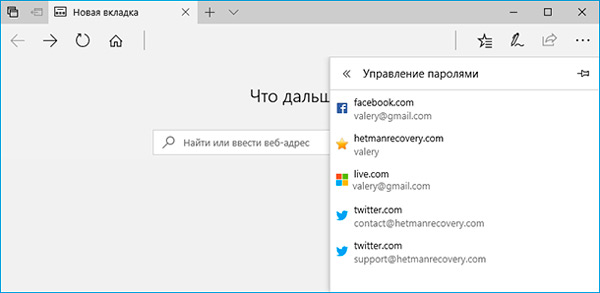
- Коли курсор миші висить у будь -якому веб -ресурсі зі списку праворуч, буде відображатися хрест. Натиснувши його, клавіші доступу до цього ресурсу будуть видалені.
Видалення збережених кодів також доступне за допомогою параметра у "Диспетчерському облікових даних" (там же, де паролі, які збереглися в браузері, див. вище).
Видаліть усі збережені паролі в Microsoft Edge
Опція збереження паролів у браузері активна за замовчуванням, і коли ви вперше додаєте дані з облікового запису будь -якого ресурсу, пропонується їх зберегти, що дуже зручно для подальших відвідувань цього Сайту (поля для введення інформації будуть бути заповненим автоматично). Ви маєте право відмовитись, але якщо немає бажання використовувати цю функцію в принципі, ви можете її відключити. Для цього ми виконуємо наступне:
- У браузері ми відкриваємо "параметри", виберіть "Переглянути додавання. варіанти ";
- Тут у блоці "Параметри автоматичного заповнення" в точці "Збережіть паролі", є перемикач, який повинен бути поставлений у положення відключення;
- Ви можете активувати функцію протилежним чином, переставляючи перемикач перемикання в положення включення.
Тепер коди доступу не будуть збережені. Якщо вам потрібно видалити всі ті, що зберігаються в Microsoftedge раніше, то вам потрібно зробити наступне:
- Ми переходимо до параметрів краю (три точки вгорі вгорі, "параметри" внизу списку меню);
- У блоці "Чисті дані браузера" натисніть кнопку, виберіть, що потрібно для очищення ";
- Покладіть прапор у точку "паролі" і натисніть "Очистити";
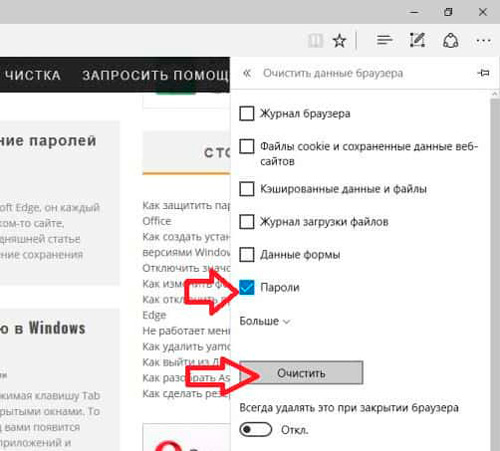
- Тут ви можете очистити файли cookie, кеш та багато іншого, а також дозволити можливість видаляти позначені дані щоразу при закритті браузера.
Зберігайте паролі з облікових записів у браузерах - це не найкраще рішення. Для цього надійніше використовуйте хороші третім -партійні інструменти (менеджери паролів). Що ж, якщо ви хочете забезпечити для вас дуже важливий рахунок до максимуму, то запишіть на папері або запам'ятайте ці дані.
- « Способи переміщення програм з внутрішньої пам'яті на карту в Android
- Оперна пошта - встановлення, конфігурація та використання »

